Shaxda tusmada
Hadii aad rabto inaad ogaato sida loo xisaabiyo wakhtiga Excel, waxaad ka heli doontaa maqaalkan mid waxtar leh. Maqaalkan, waxaan ka hadlay 7 siyaabood oo kala duwan oo loo xisaabiyo wakhtiga.
Ka soo qaad in xogtaada, wakhtiyada bilawga iyo wakhtiyada dhamaadka la bixiyo. Hadda, waxaan ku tusi doonaa sida aad u cabbiri karto muddada wakhtiyada laga bilaabo wakhtiyada bilawga ilaa wakhtiyada dhamaadka
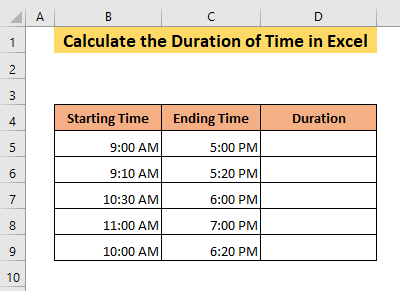
Download Buug-shaqeedka Layliska
> 7> Calculate the Duration of Time.xlsx
7 siyood oo loo xisaabiyo mudada wakhtiga gudaha Excel
> kala goyn fudud formula . Marka hore,➤ Ku qor caanaha soo socda unugga D5 ,
>>> = C5-B5 > waqtiga unugga B5 laga bilaabo wakhtiga unugga C5 . Natiijo ahaan, waxaad ku heli doontaa muddada qolka D5 .
➤ Riix ENTER .
Waxaad arki doontaa wax soo saarka waxaa lagu soo bandhigi doonaa qaab waqti, taas oo aan ku haboonayn kiiskan. Waxaad doonaysaa inaad ogaato muddada taas macnaheedu yahay farqiga u dhexeeya labada jeer. Muddada wakhtiga A.M./P.M. wax macno ah ma samaynayso. Markaa, waa inaad beddeshaa qaabka wakhtiga.
> 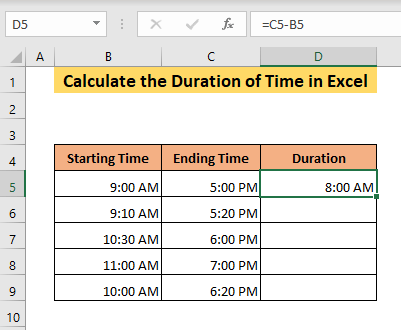 >
>
➤ Dooro Habab tiro badan gudaha sanduuqa Lambarka khadka Home taabka.
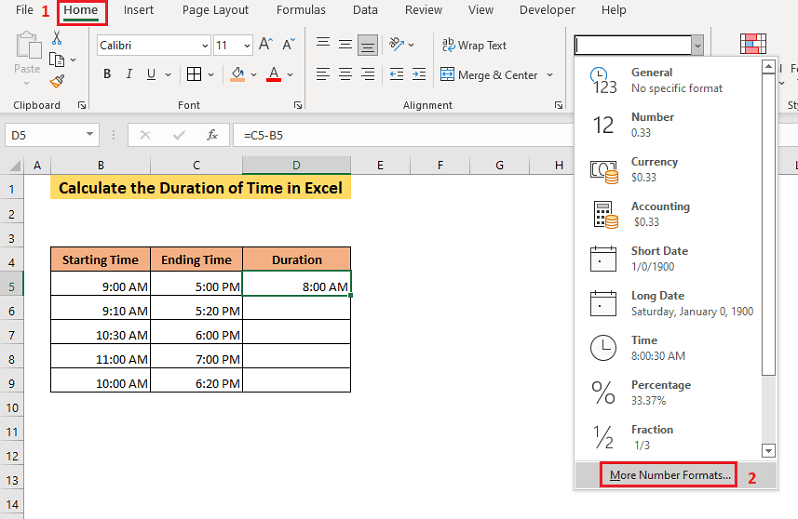 >
>
Waxay furi doontaa Number tabka Qaybta Unugyada sanduuqa.
➤ Ka dooro qaab wakhti ku habboon Nooca sanduuqa iyodhagsii OK .
Mudaharaadkan, waxaan doortay qaabka h:mm
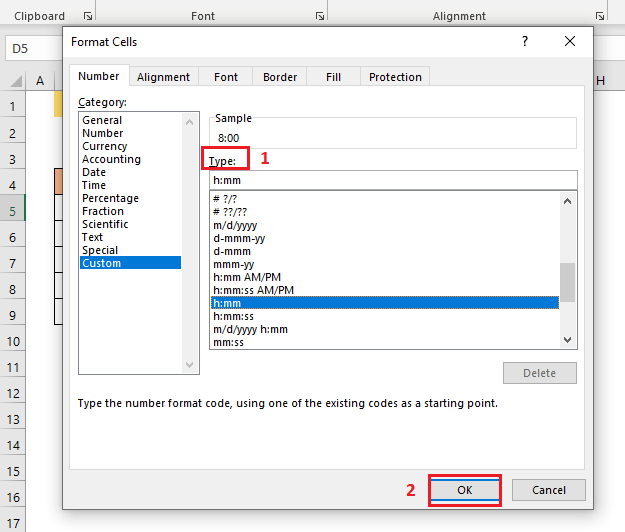
> Intaa ka dib, waxaad ka heli doontaa inta u dhaxaysa waqtiyada unugga B5 iyo C5 gudaha unugga D5 .
>>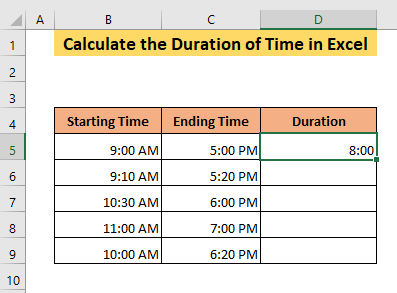
➤ Jiid unugga D5 ilaa dhamaadka xogtaada dejisan.
Natiijo ahaan, waxaad heli doontaa waqtiyada oo dhan. >>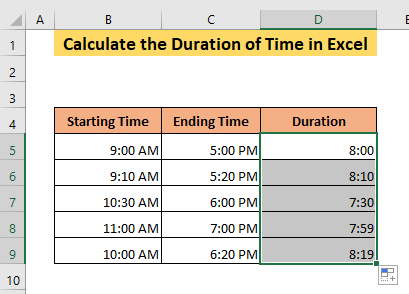 1>
1> Haddii aad si taxaddar leh u fiirsato, waxaad ku arki doontaa muddada qolka D9 oo muujinaysa 8 saacadood iyo 19 daqiiqo. Laakin wakhtiga bilawga iyo dhamaadka wakhtiga waa 10:00 AM iyo 6:20 PM. Marka, muddada waa in ay ahaataa 8 saacadood 20 daqiiqo.
Waxay dhacaysaa sababtoo ah wakhtiga unugga B9 wuxuu leeyahay qiime labaad oo aan la soo bandhigin.
Haddii aad dooro unugga, waxaad ku arki doontaa baarka qaacidada in uu jiro qiimo ku jira “labaad” doodda shaqada TIME .
>>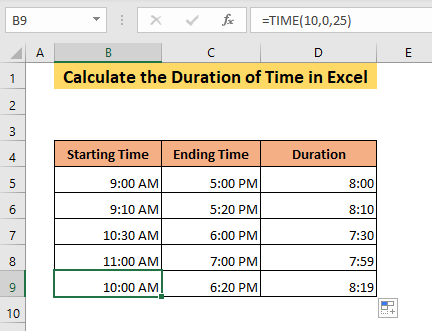
Waxaad soo bandhigi kartaa qiyamkan labaad
 > Natiijo ahaan, waxaad arki doontaa qiimaha labaad oo muujinaya dhammaan waqtiga wax-soo-saarka.
> Natiijo ahaan, waxaad arki doontaa qiimaha labaad oo muujinaya dhammaan waqtiga wax-soo-saarka. 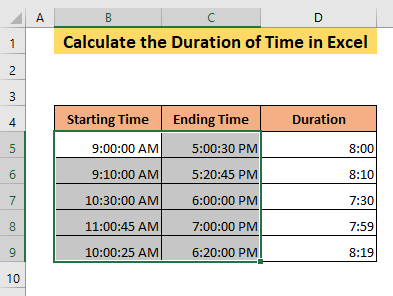
> Akhri wax dheeraad ah: Sida loo xisaabiyo wakhtiga Excel (16 siyaabood oo suurtogal ah) >
> 2. Xisaabi muddada muddada qoraalka ee shaqada > Shaqada TEXT , waxaad ku xisaabin kartaa muddada wakhtiga qaabka aad rabto. Marka hore, > ➤ Ku qor caanaha soo socda unugga D5 , > >> =TEXT(C5-B5,"hh:mm:ss") Qaacdadu waxay marka hore xisaabin doontaa muddada byka goynta wakhtiga unugga B5 laga bilaabo wakhtiga unugga C5 ka dibna waxay muujin doontaa muddada hh:mm:ss qaab.
<0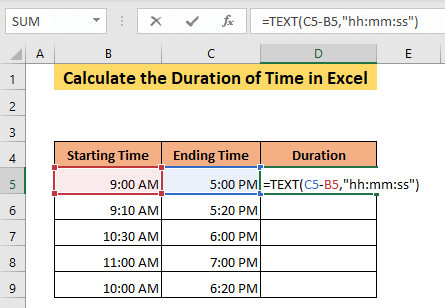 > ➤ Riix ENTER . Natiijo ahaan, waxaad heli doontaa muddada wakhtiga qolka D5 . 0>
> ➤ Riix ENTER . Natiijo ahaan, waxaad heli doontaa muddada wakhtiga qolka D5 . 0> 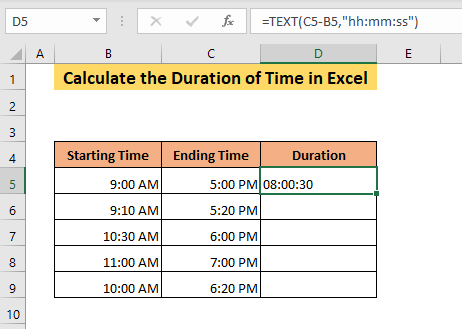 >
> ➤ Jiid unugga D5 ilaa dhammaadka xogtaada dejisan.
Natiijo ahaan, waxaad heli doontaa dhammaan muddada muddada hh:mm:ss qaabka. 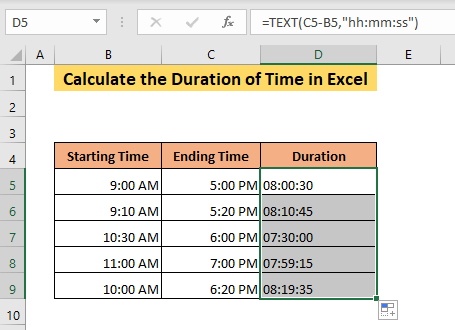 >
>
Nuxurka laxidhiidha: Sida loo Xisaabiyo Wakhtiga Wareegga ee Excel (4 Siyadood) >
> 3. Cabbir Saacadaha DhaafayExcel waxa uu lambarka 1 ku meeleeyaa 24ka saacadood ee maalintii. Markaa 00:00 subaxnimo/ 12:00 duhurnimo waxa uu leeyahay 0 iyo 11:59 galabnimo qiimaheedu waa 0.999. Waqti kasta oo u dhexeeya kuwan wuxuu helayaa jajab ah 1. Markaa, markaad ku dhufato farqiga wakhtiga 24, waxaad heli doontaa muddada wakhtiga saacadaha.
Habkan, waxaan ku tusi doonaa sida aad u xisaabin karto muddada saacadaha ee saacadaha. Marka hore,➤ Ku qor caanaha soo socda unugga D5 ,
> = (C5-B5)*24 > B5 laga bilaabo wakhtiga unugga C5 oo ku dhufo qiimaha 24. Natiijo ahaan, waxaad heli doontaa muddada unugga D5 . <0 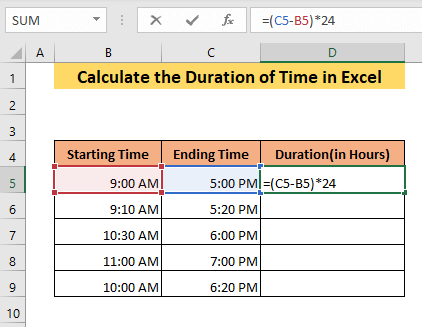 > > ➤ Riix ENTER .
> > ➤ Riix ENTER . Waxaad natiijada ku heli doontaa qaab waqti ah, markaa waa inaad qaabka u beddeshaa Lambar si aad u heshid muddada 8>tab.
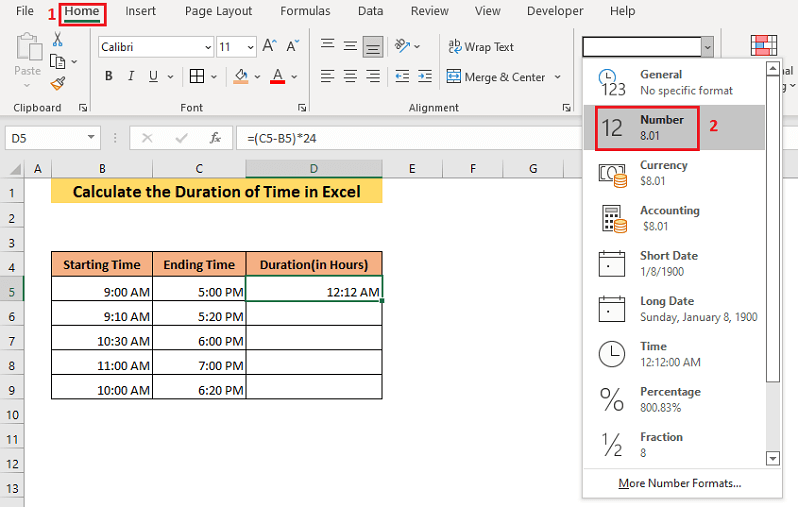
Natiijo ahaan, adigawaxay ku heli doontaa wakhtiga saacadaha gudahooda.
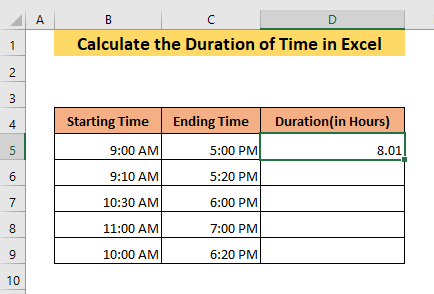 >
>
➤ Jiid unugga D5 .
Sida Natiijo, waxaad heli doontaa dhammaan muddada muddada.
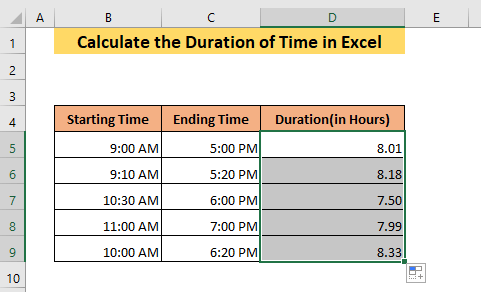 >
>
Akhri wax dheeraad ah: Sida loo Xisaabiyo Wadarta Saacadaha La Shaqeeyay Todobaad gudaheed gudaha Excel (Qaabka 5 ee ugu sarreeya) <8
> 4. Ku hel Muddada Wakhtiga Daqiiqado Sidoo kale waxaad ku heli kartaa wakhtiga daqiiqado gudahood. Marka hore,➤ Ku qor caanaha soo socda unugga D5 ,
>> = (C5-B5)*24*60 Qaacdadu waxay ka jaraysaa wakhtiga unugga B5 laga bilaabo wakhtiga unugga C5 oo ku dhufo qiimaha 24 iyo 60. Natiijo ahaan, waxaad heli doontaa muddada unugga D5 .
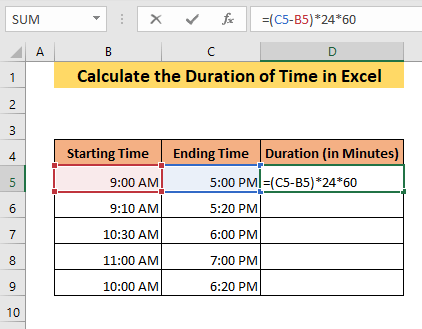 >
>
Waxaad heli doontaa natiijada qaab ahaan, marka waa inaad qaabka u beddeshaa Lambar si aad u heshid muddada tab.
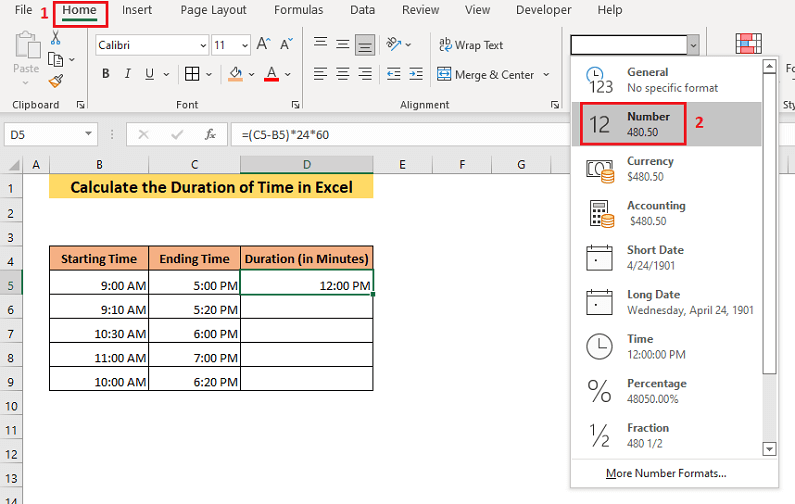 >
>
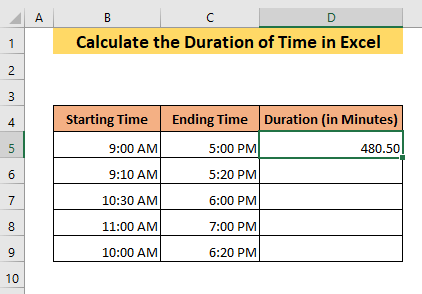 > Hadda, > Akhri wax dheeraad ah: > Sida daqiiqadaha loogu daro Excel (5 Siyaabood oo Fudud) > > Akhris la mid ah > >
> Hadda, > Akhri wax dheeraad ah: > Sida daqiiqadaha loogu daro Excel (5 Siyaabood oo Fudud) > > Akhris la mid ah > > - 34> Formula Excel Si loo Xisaabiyo Saacadaha La Shaqeeyay Laga Jaray Qadada >
- > Qaabka wakhtiga dheeraadka ah ee ka badan 40 saacadood !] SUM Aan Ku Shaqeyn Qiimaha Waqtiga ee Excel (5 xal) > 35>
- > Xaashiyaha wakhtiga ExcelFormula leh Nasashada Qadada (3 Tusaalayaal) > >
- > Sidee loo Xisaabiyaa Wakhtiga Wareegga ee Excel (7 Tusaalayaal) > 35>
5. Ka Xisaabi Waqtiga Wakhtiga Waqtiga Bilow ilaa Hadda
Waqtiga waqti hore ilaa hadda waxaa go'aamin kara Excel adiga oo isticmaalaya Hadda function .
> Ka soo qaad, in aad haysatid wakhti hore Dataset oo aad rabto in aad ogaato muddada wakhtiga laga bilaabo wakhtigaas ilaa wakhtigan xaadirka ah. Si taas loo sameeyo > ➤ Ku qor qaacidada soo socota, >> = NOW () - B5 Shaqada Hadda waxay siin doontaa waqtiga la joogo iyo Qaaciddada waxay siin doontaa muddada wakhtiga laga bilaabo wakhtiga unugga B5 ilaa wakhtigan xaadirka ah.
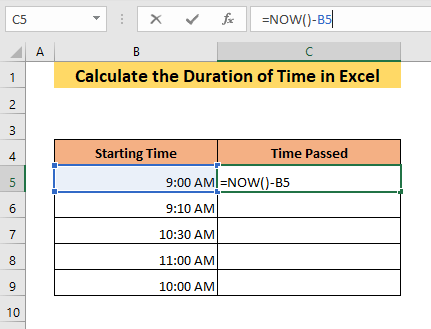 >
>
Intaas ka dib,
➤ Riix ENTER .
Waxaad heli doontaa wax soo saar qaab wakhti ah oo leh AM/PM . Markaa, waxaad u baahan tahay inaad wax soo saarka u beddesho qaab ku habboon.
>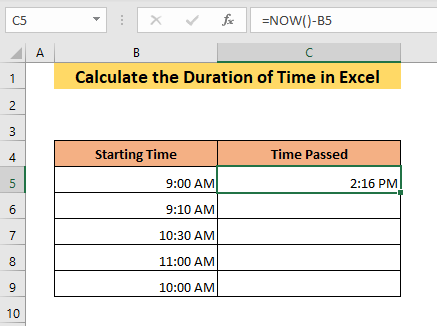 >
> ➤ Dooro Habab tiro badan gudaha sanduuqa Lambarka > ribbon ee Home tabka.
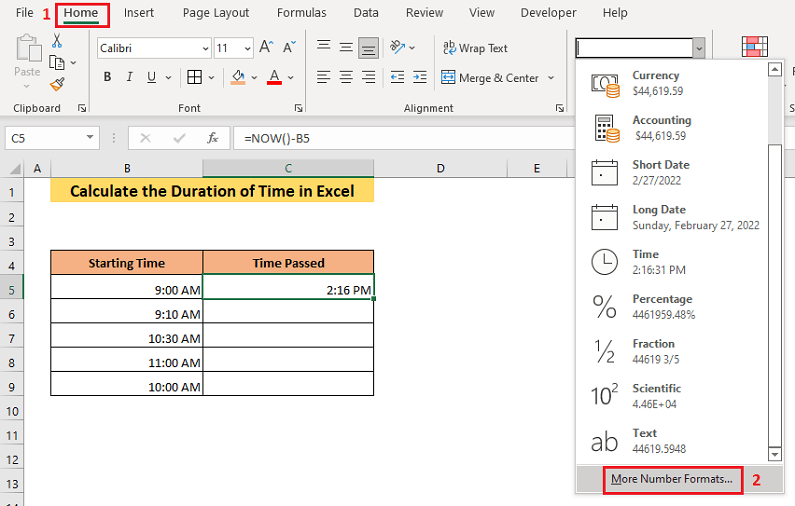 >
>
Waxay furi doontaa Number tabka Qaabka Qaabka Unugyada sanduuqa.
➤ Ka dooro qaab ku haboon wakhtiga Nooca sanduuqa oo guji OK .
Tusaalahan, waxaan doortay qaabka h:mm:ss .
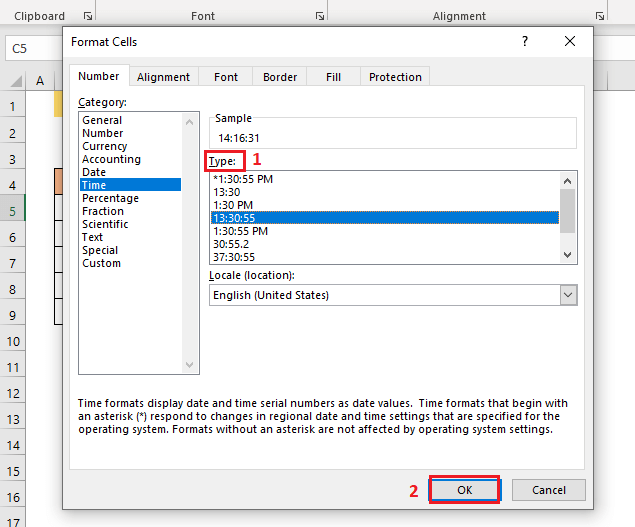
Natiijo ahaan, waxaad heli doontaa muddada wakhtiga laga bilaabo waqtigii hore ilaa hadda.
0>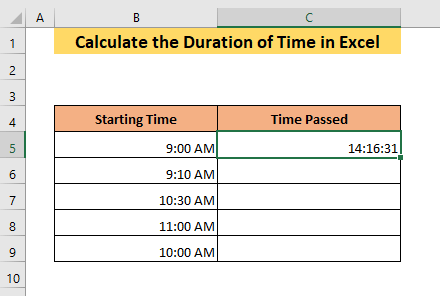
Hadda,
➤ Jiid unugga C5 ilaa dhammaadka xog-ururintaada.
Marka, waxaad heli doontaa waqtiyada muddada waqtiyada xogtaada oo dhan
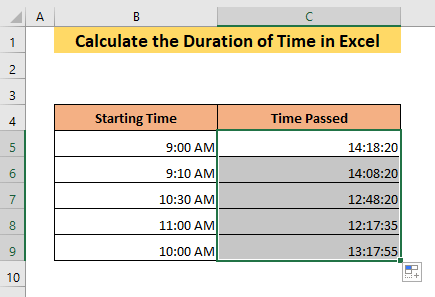
Akhri wax dheeraad ah:Sida daqiiqadaha loogu daro Excel (3 Hababka Degdega ah) >>
wakhti hore laga jaray wakhti hore. Marka aynu ka jarno wakhti hore wakhti hore, Excel wuxuu bixiyaa qiimo aan khusayn, sababtoo ah Excel waxay tixgelisaa labadaba waqti isku mid ah. Waxaan ku xalin karnaa dhibaatada anagoo adeegsanayna IF function ee qaacidadeena.
Ka soo qaad, waxaan haynaa xogtan soo socota, halkaas oo hawlihii qaar ay dhammaadeen maalinta xigta ee bilawga ah. 1>
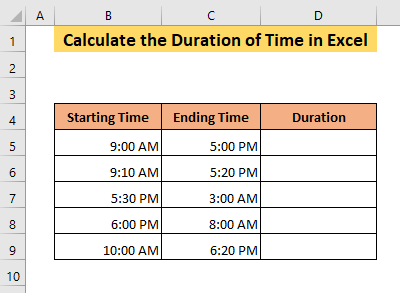 >
>
➤ Geli qaacidada soo socota unugga D5 ,
> =IF(C5>B5, C5-B5, B5-C5) Qaacdadu waxay ka jaraysaa B5 C5 haddii C5>B5 . Haddii kale, waxay ka jaraysaa C5 B5 . Marka, waxaan heli doonaa muddada muddada iyadoon loo eegayn mid hore ama hore.
>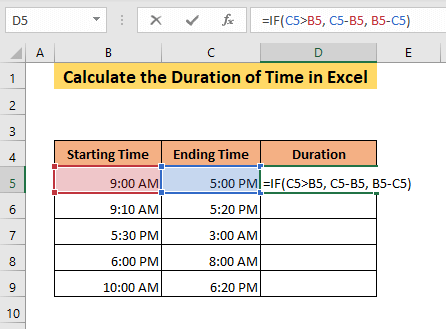 > ➤ Riix ENTER . > natiijada, waxaad heli doontaa wax soo saarka qaab lambar. Markaa, waxaad u baahan tahay inaad u bedesho qaab wakhti ku haboon. > 8>tab.
> ➤ Riix ENTER . > natiijada, waxaad heli doontaa wax soo saarka qaab lambar. Markaa, waxaad u baahan tahay inaad u bedesho qaab wakhti ku haboon. > 8>tab. 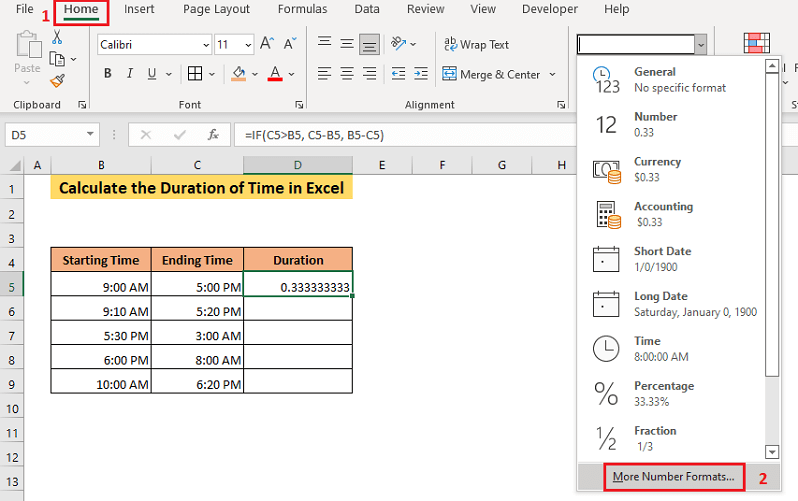 >
>
Waxay furi doontaa Number tabka Qaybta Unugyada sanduuqa.
>➤ Ka dooro qaabka wakhtiga ku haboon ee Nooca sanduuqa oo guji OK .Tusaalahan, waxaan doortay h:mm:ss qaabka.
 >
>
Natiijo ahaan,Waxaad heli doontaa muddada waqtiga ee waqtiga unugyada B5 iyo C5 ee unugga D5 .
>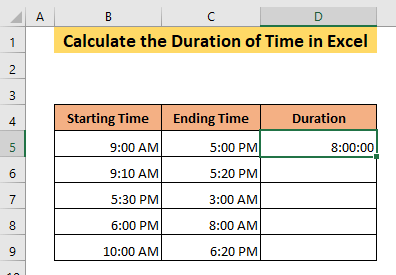 >
> > Intaa ka dib,
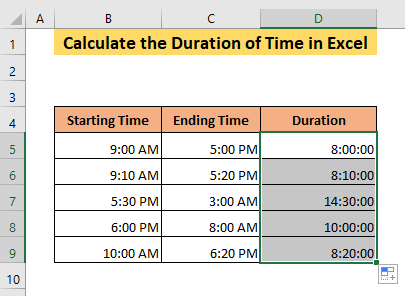
7 Waxa kale oo aad ku qiyaasi kartaa wakhtiga ay ku jiraan cutubyo kala duwan oo aad ka soo qaadan karto laba wakhti oo kala duwan.
Aynu nidhaahno, waxa aad haysaa xog-ururintan oo aad haysatid wakhtiga bilawga iyo soo afjarida isku xidhka hawlaha qaarkood. Hadda, waxaad rabtaa inaad ogaato wakhtiga saacadaha, daqiiqadaha iyo ilbiriqsiyada ee hawlahaas.
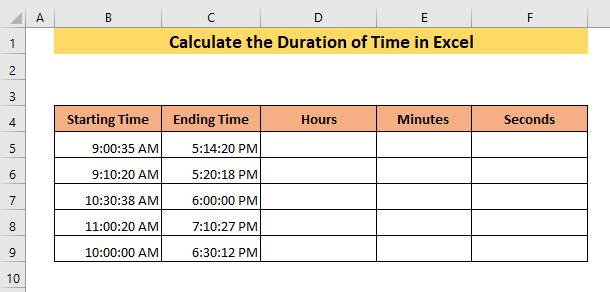
Waxaad ku ogaan kartaa muddada saacadda adiga oo isticmaalaya Shaqada SAACAD. 8>.
halbeegyada saacadaha saacadaha unugyada C5 iyo B5 . Markaa, waxaad heli doontaa muddada saacadda.
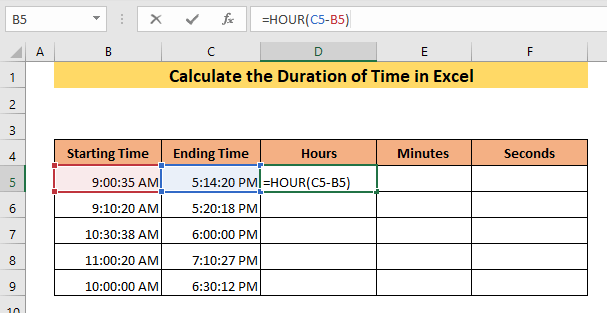 >
>
Natiijo ahaan, muddada saacaddu waxay soo muuqan doontaa unugga D5 .
>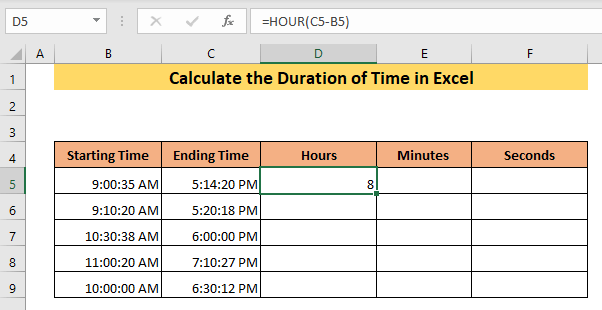 >
> Waxaad ku ogaan kartaa inta ay soconayso daqiiqadaha adiga oo isticmaalaya daqiiqada shaqada .
>➤ Ku qor qaacidada soo socota unugga E5 ,
> > =MINUTE(C5-B5) Qaciidada waxay siin doontaa farqiga halbeegga daqiiqadaha ee waqtiyada unugyada C5 iyo B5 . Markaa waxaad heli doontaa muddada daqiiqada
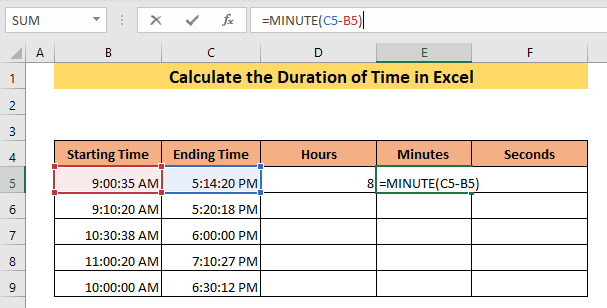 >
>
Sidoo kaleNatiijooyinka, muddada daqidadu waxay ka soo muuqan doontaa unugga E5 .
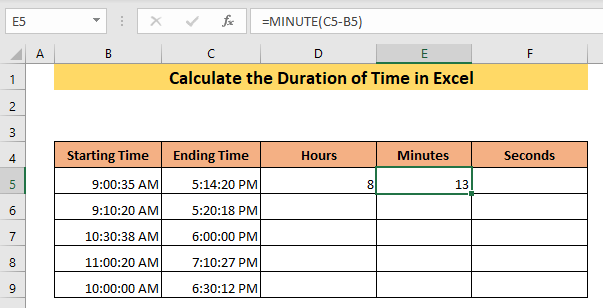
Waxaad ku ogaan kartaa muddada labaad adigoo isticmaalaya Shaqada LABAAD
➤ Ku qor caanaha soo socda unugga F5 ,
>>> =SECOND(C5-B5) > cutubyada waqtiyada unugyada C5 iyo B5 . Markaa waxaad heli doontaa muddada labaad. 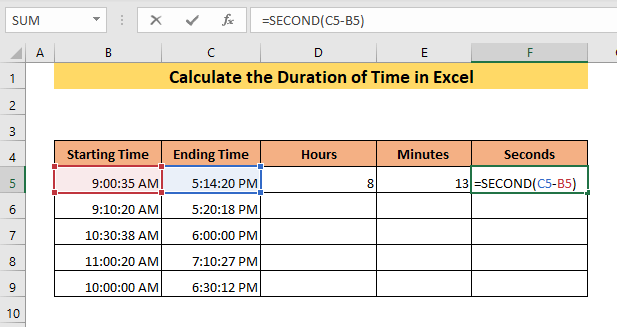 >
>
➤ Riix ENTER .
Marka, waxaad heli doontaa muddada labaad ee labada. waqtiyada unugyada B5 iyo C5 ee unugga F5 .
>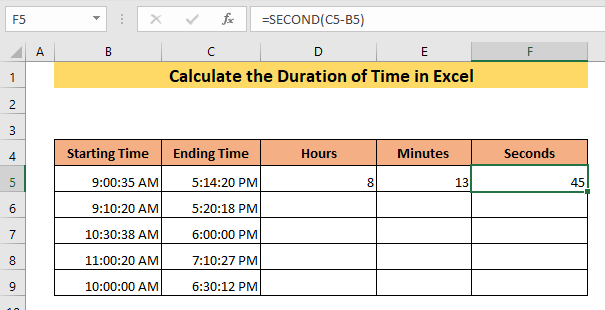 > > Hadda,
> > Hadda, >➤ Jiid unugga D5 ilaa dhamaadka xogtaada.
Natiijo ahaan, waxaad heli doontaa dhammaan saacadaha saacadaha>Si la mid ah, waxaad heli kartaa daqiiqadaha iyo muddada labaad ee dhammaan wakhtiyada adiga oo jiidaya unugyada E5 iyo F5 ilaa dhammaadka xogtaada siday u kala horreeyaan, >57>

